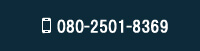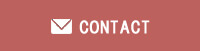ウェブパートナーブログ
パソコン画面の些細なトラブルに対処する為の小ワザとか・・・
2021年10月5日
今回はどうでも良い小ワザを2つ紹介しましょう。何れも簡単操作なので覚えておけば便利な小ワザです。
まず1つ目はパソコン使用中に、ふと画面下部を見たらタスクバーが消えずに表示されたままになっている事は無いですか?
気にならない方はそのままでも良いですが、気になりだすと気になるものですよね。そんな場合にタスクバーを自動消去させる方法です。
もう1つは画面の表示が見辛くて画面サイズを大きくしたり、元に戻そうとしたら小さくなり過ぎた場合など、元の基準サイズに戻したい時がありますよね?そんな時に一瞬でデフォルトサイズに戻す方法です。
本当にどうでも良い小ワザなので、必要ない方はスルーでお願いします。でも覚えておけば何かと便利ですよ。
タスクバーを自動消去させる方法
1. まず最初にタスクバーの設定で「タスクバーを自動的に隠す」が「オン」になっているかを確認します。
※ ここで「オフ」の場合は「オン」にすれば解決ですが、殆どの場合「オン」になっているはずです。
2. 設定に問題がなければ「エクスプローラー」の再起動を行う事で解決するはずです。以下に再起動方法をご説明します。
3. タスクバー内でアイコンなど何も無い場所で右クリック①すると、メニューが表示されるので「タスクマネージャー」をクリック②します。
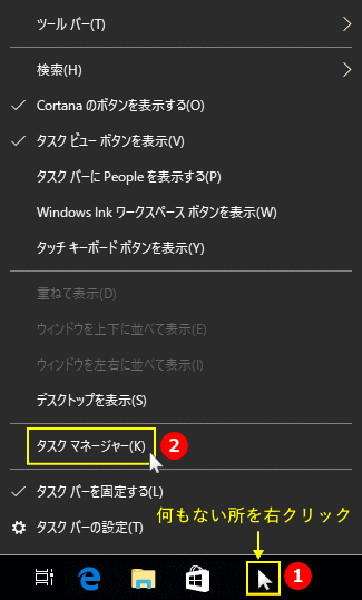
4. タスクマネジャーが下図のように「簡易表示」されている場合は、左下にある「詳細(D)」をクリックして、詳細画面に切り替えます。
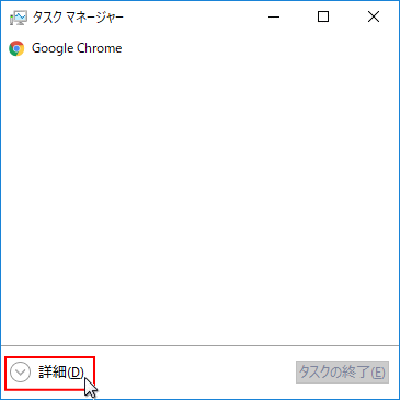
5. 「プロセス」画面で「エクスプローラー」を右クリックします。右クリック メニューの「再起動」をクリックすると再起動します。
※ エクスプローラーを再起動すると、現在開いているエクスプローラーは自動的に閉じられます。
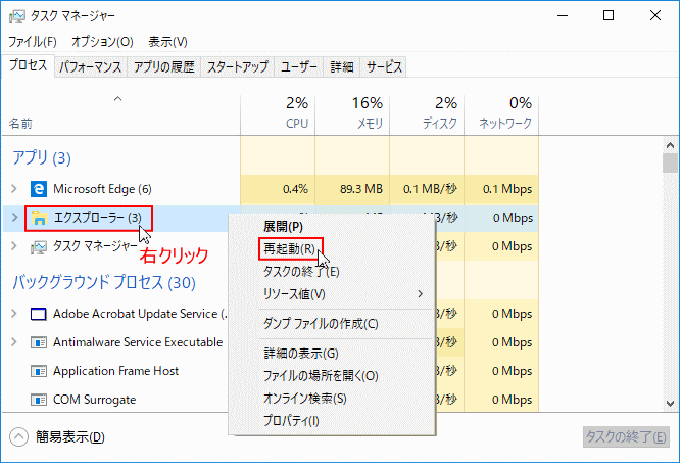
画面サイズをデフォルトサイズに戻す方法
1. 簡単過ぎます。「Ctrlキー」を押しながら「0キー」を押してください。一発で基準表示サイズになります。
2. 簡単過ぎるので、ついでに画面サイズの拡大と縮小も記しておきます。拡大⇒「Ctrlキー」+「+キー」。縮小⇒「Ctrlキー」+「-キー」です。